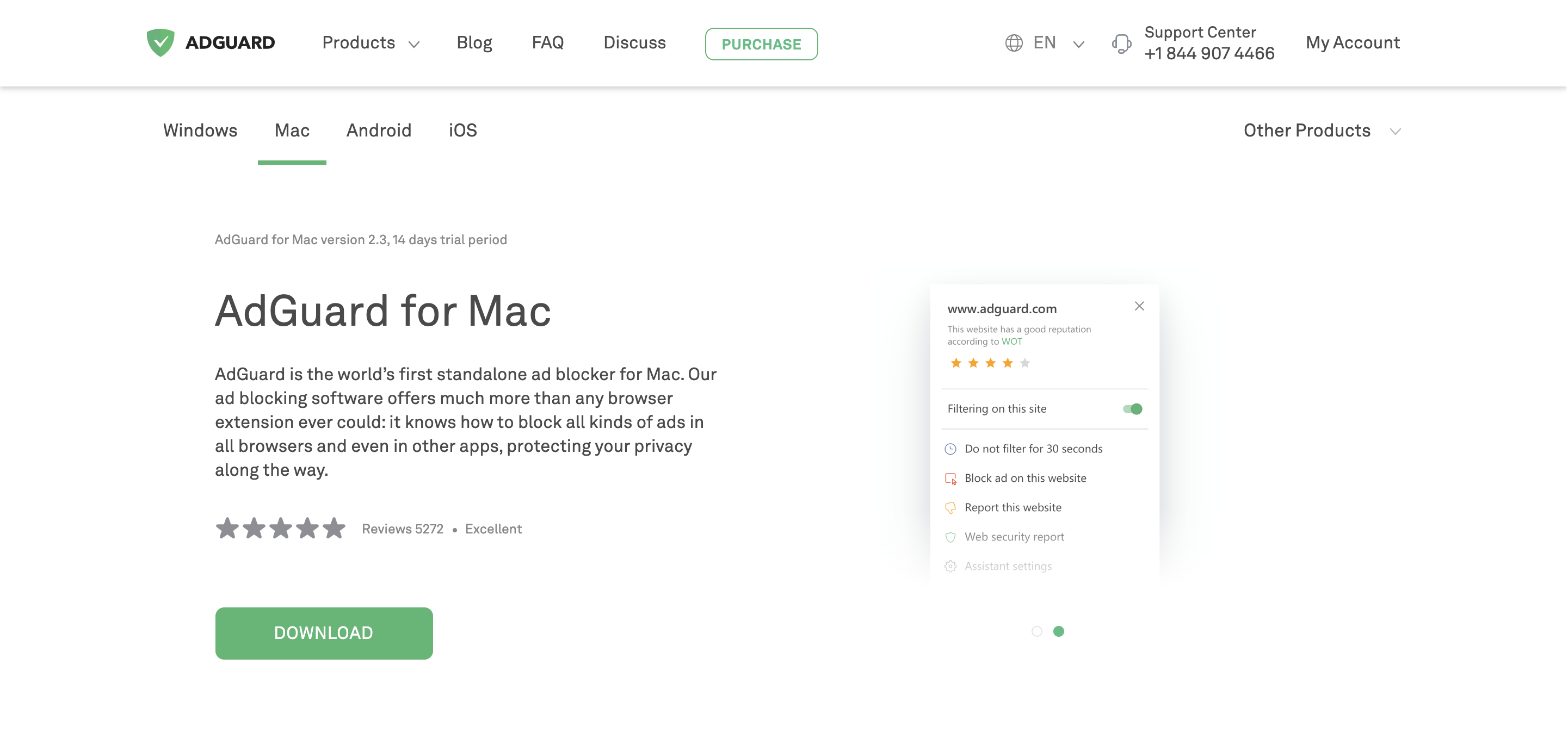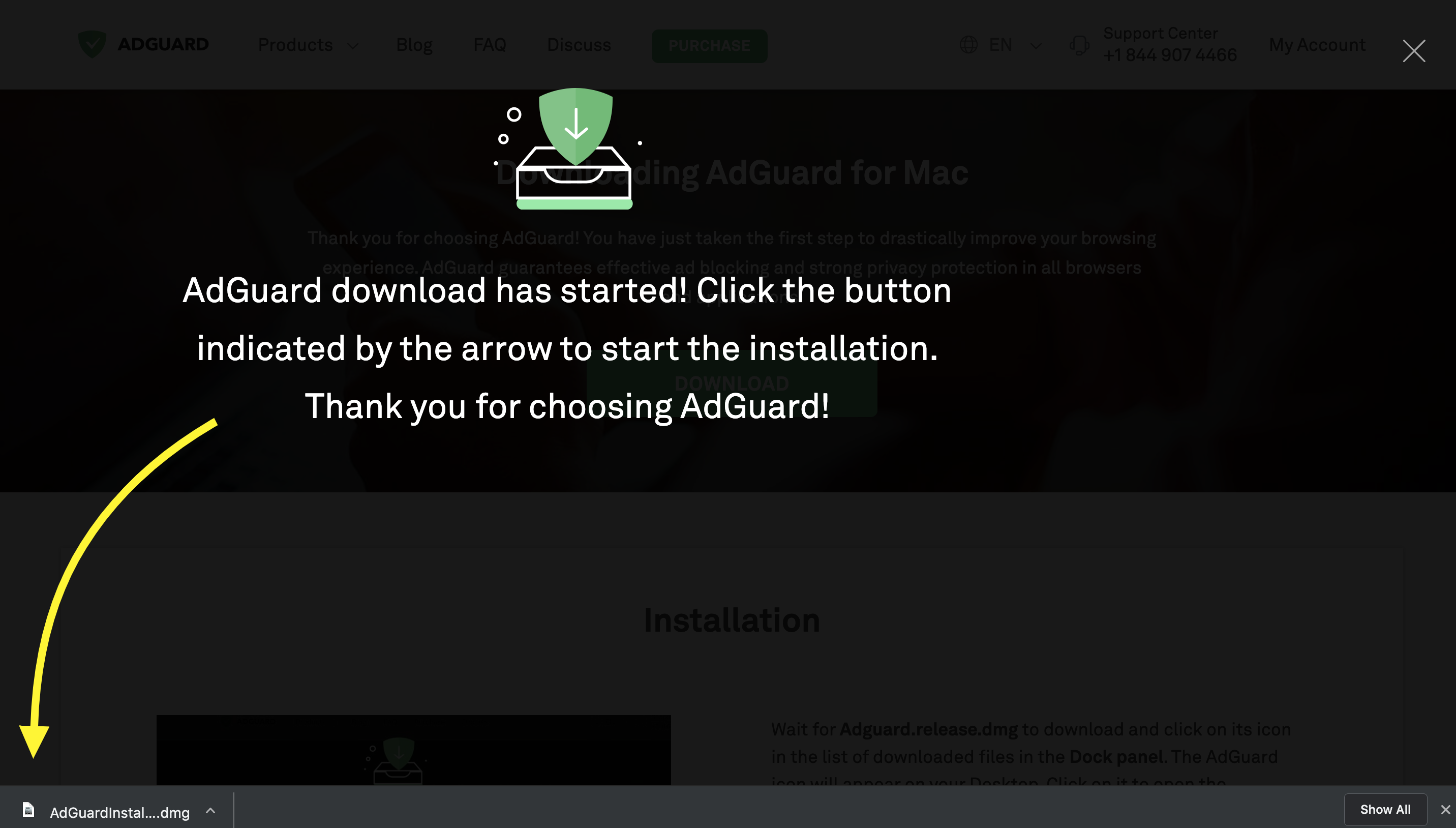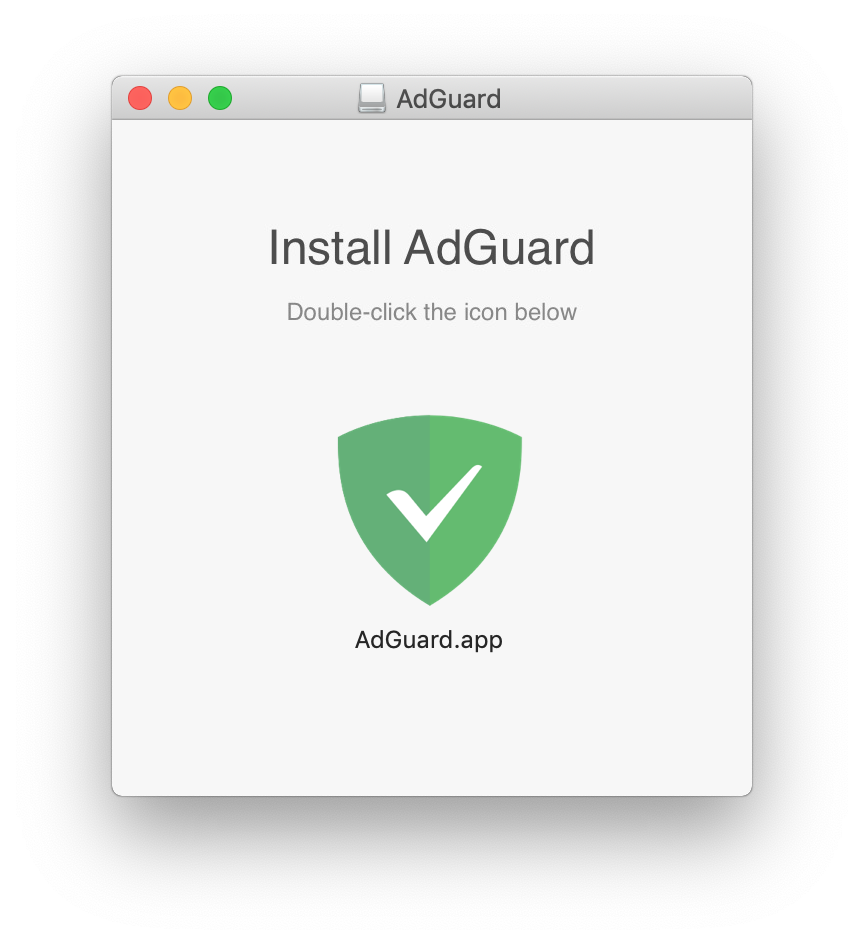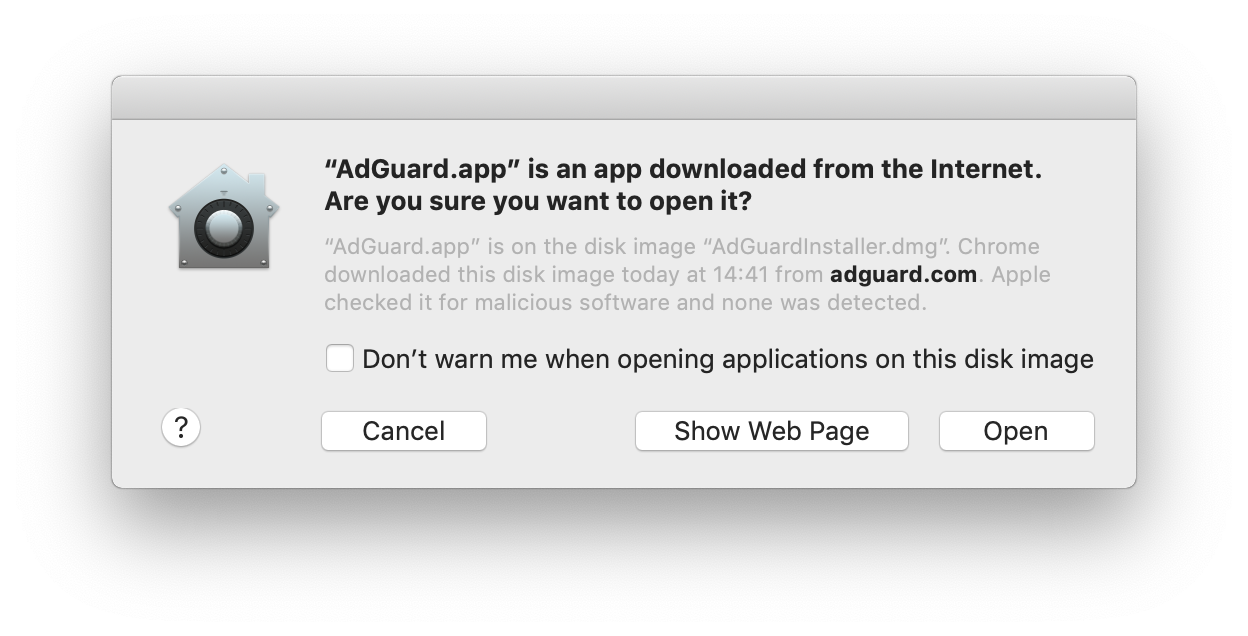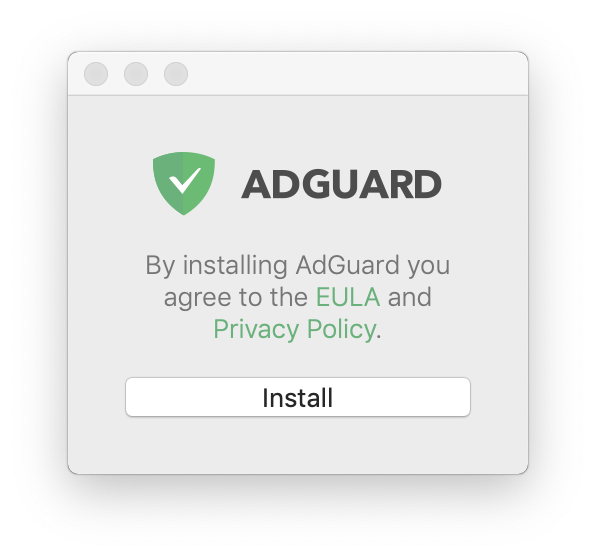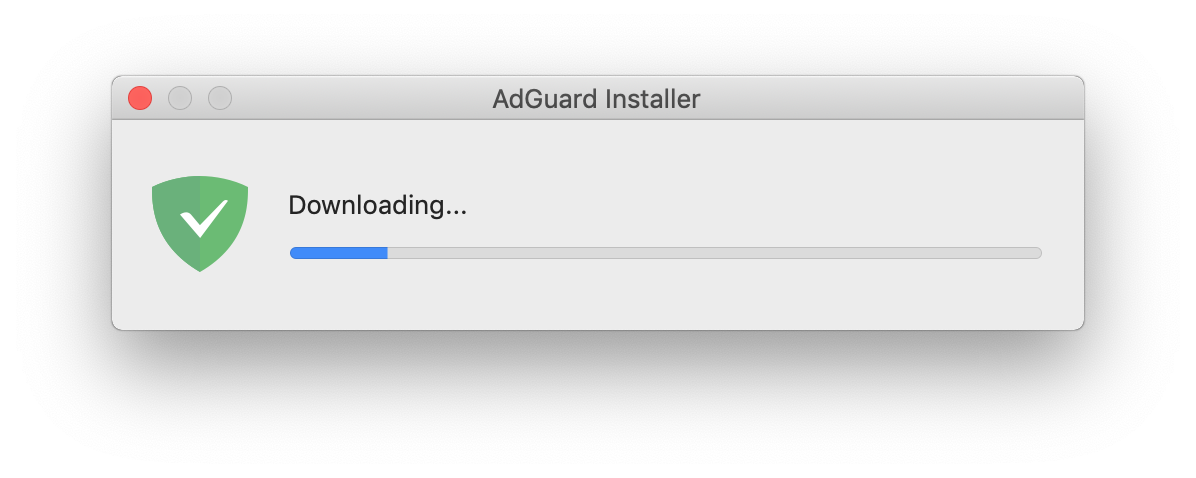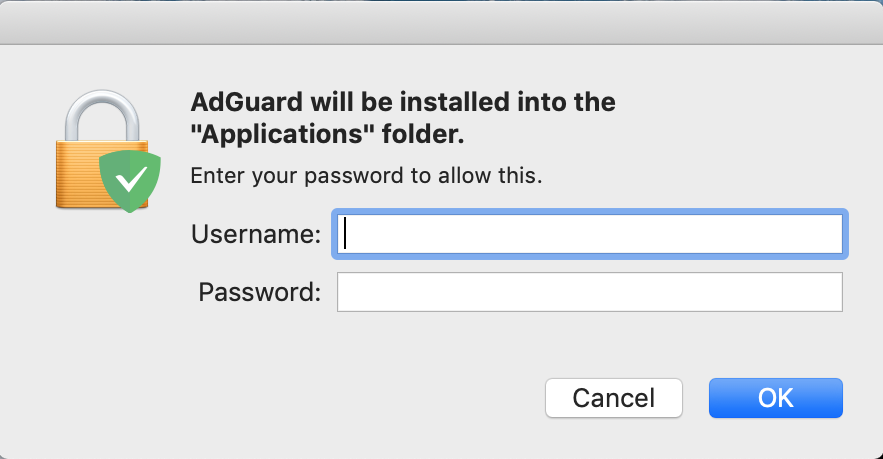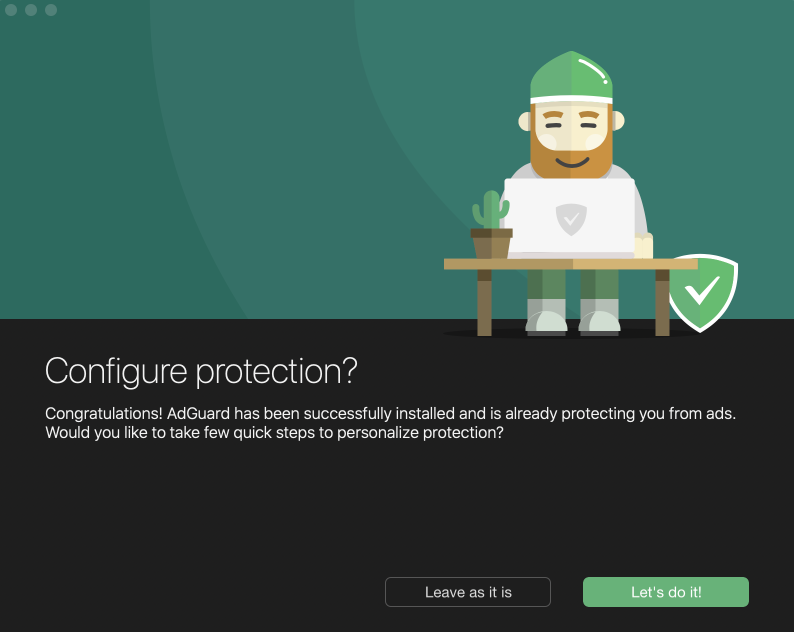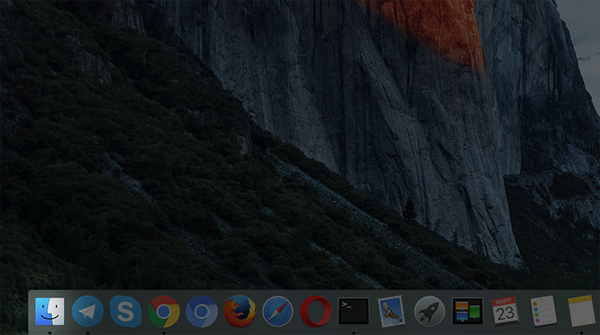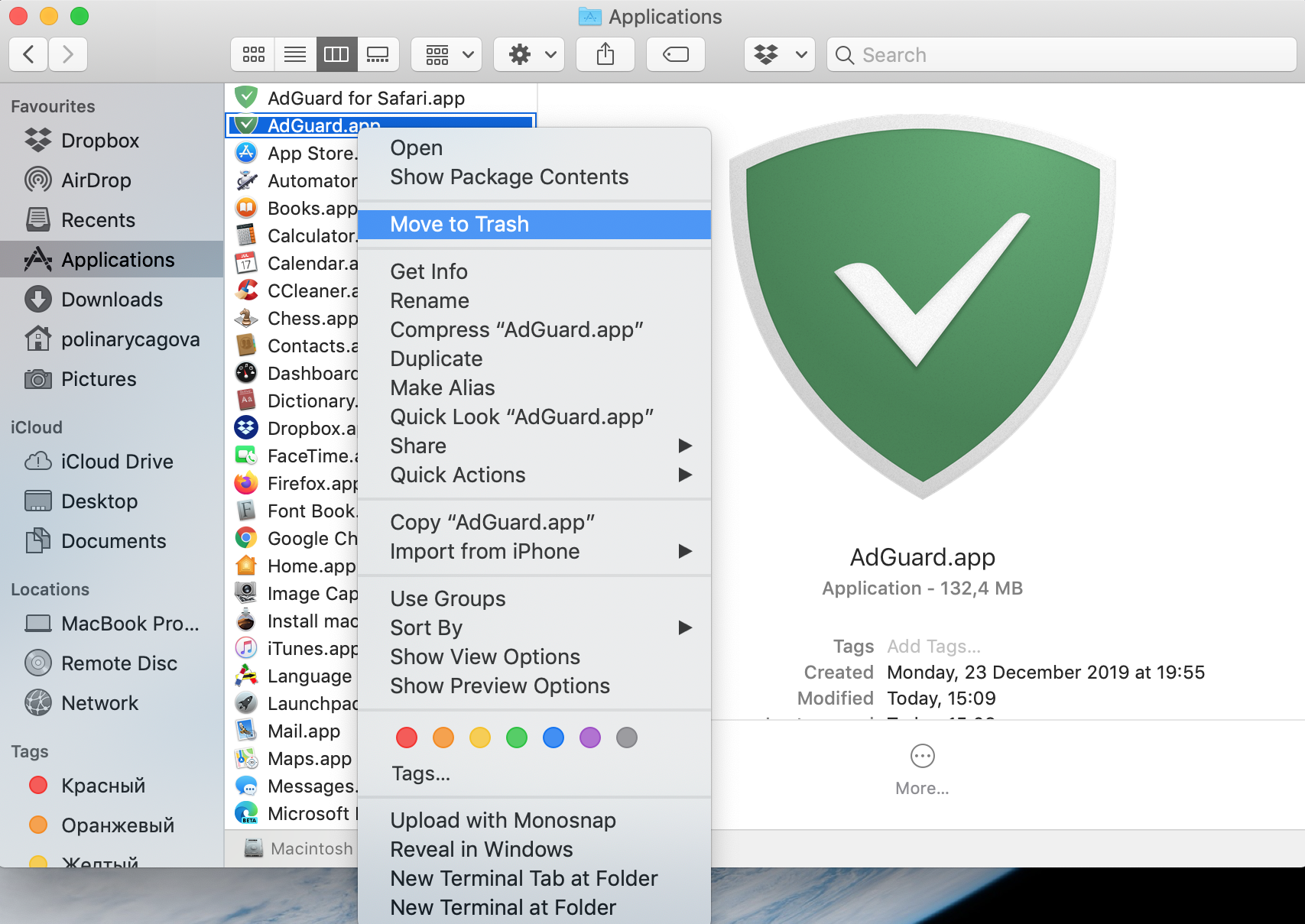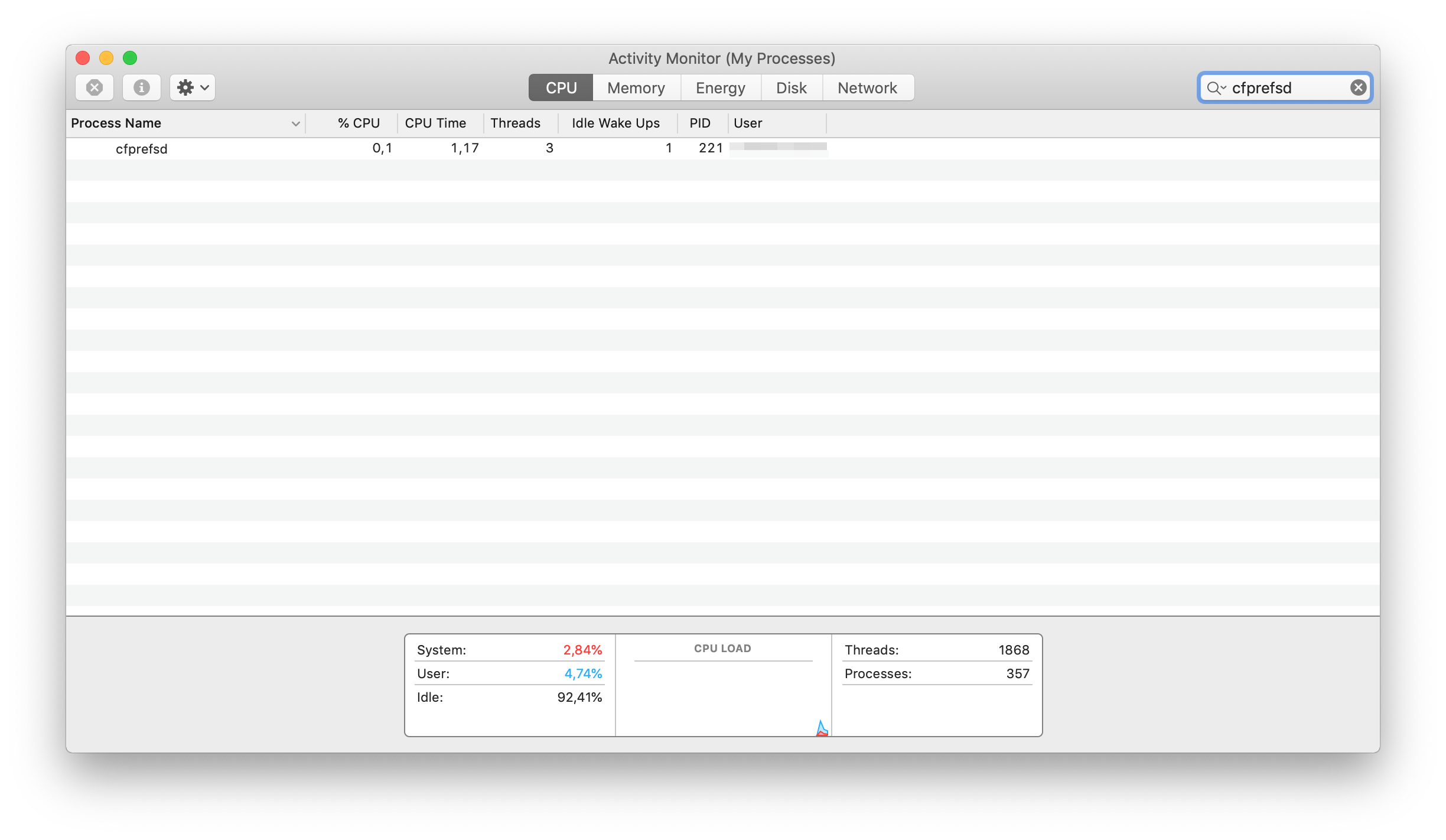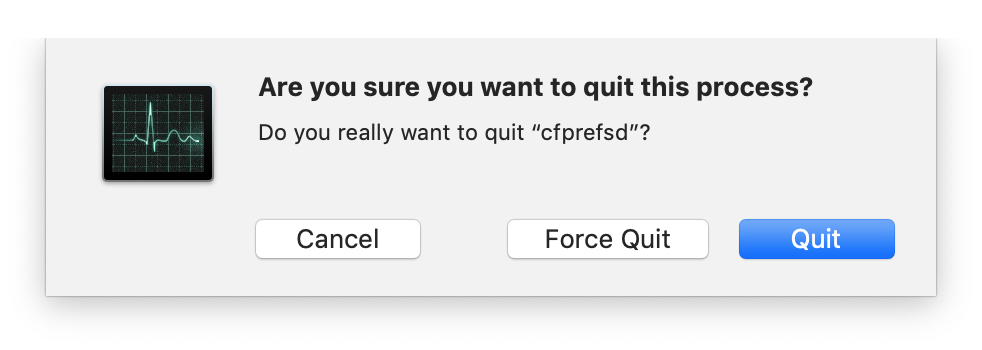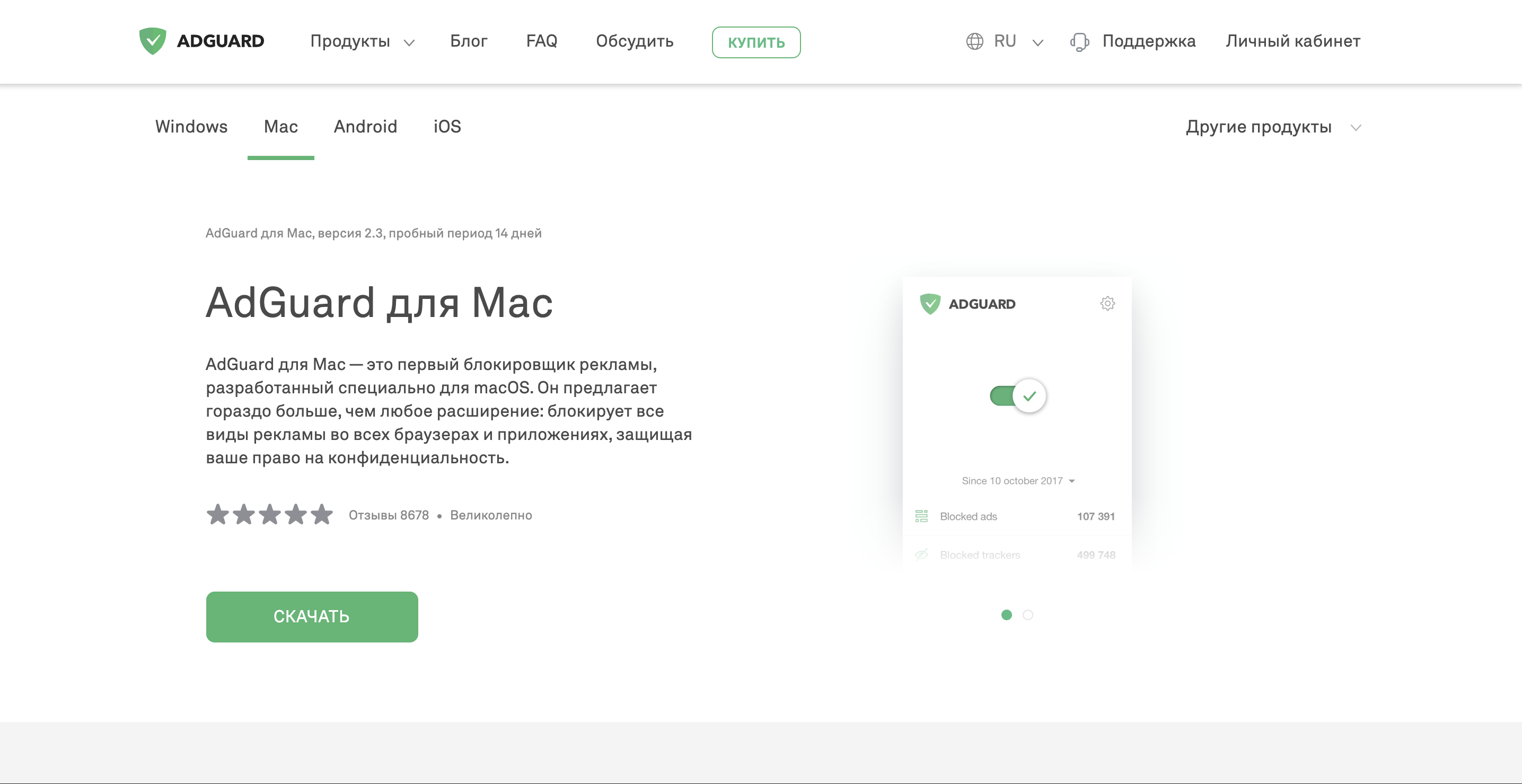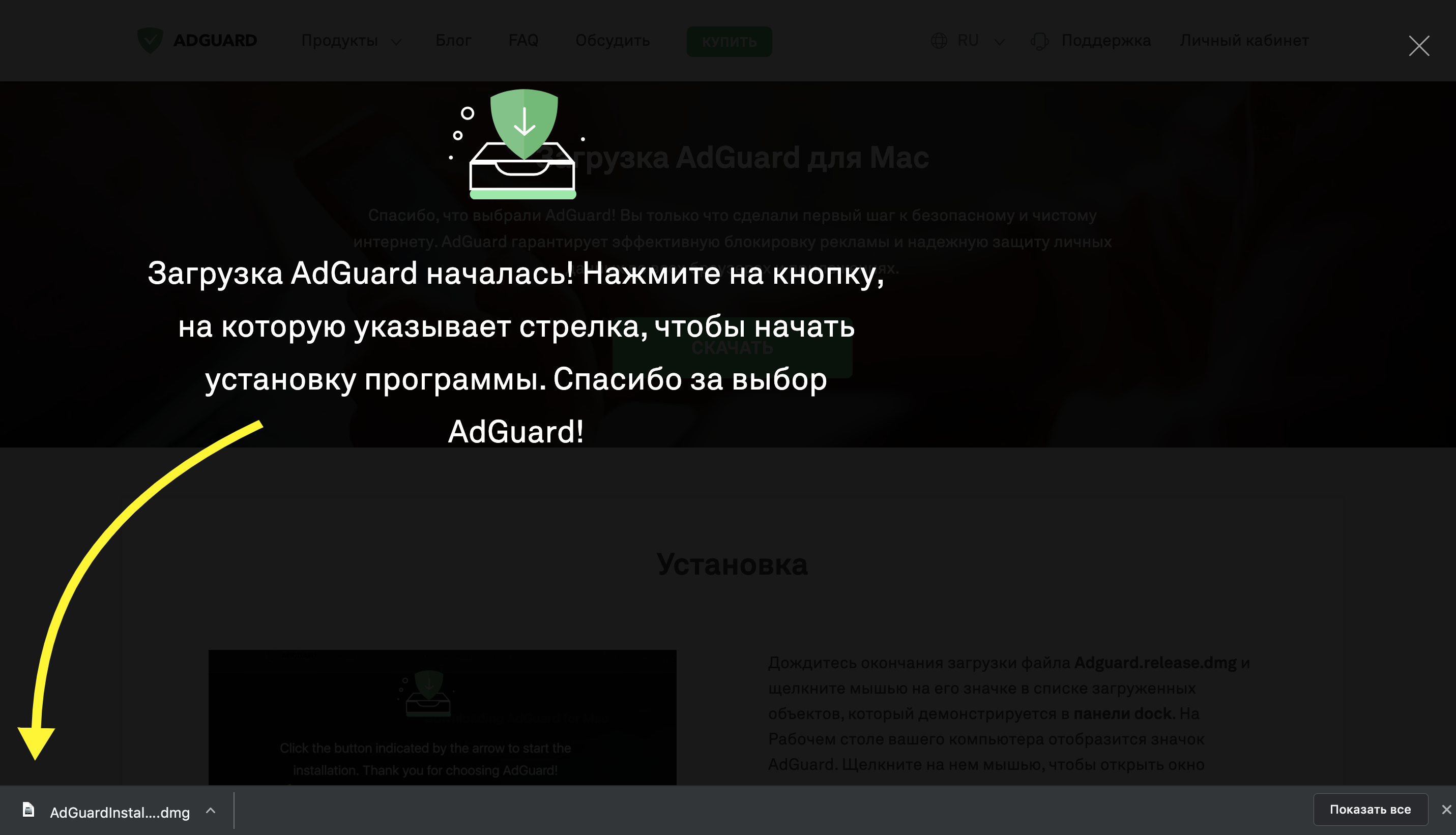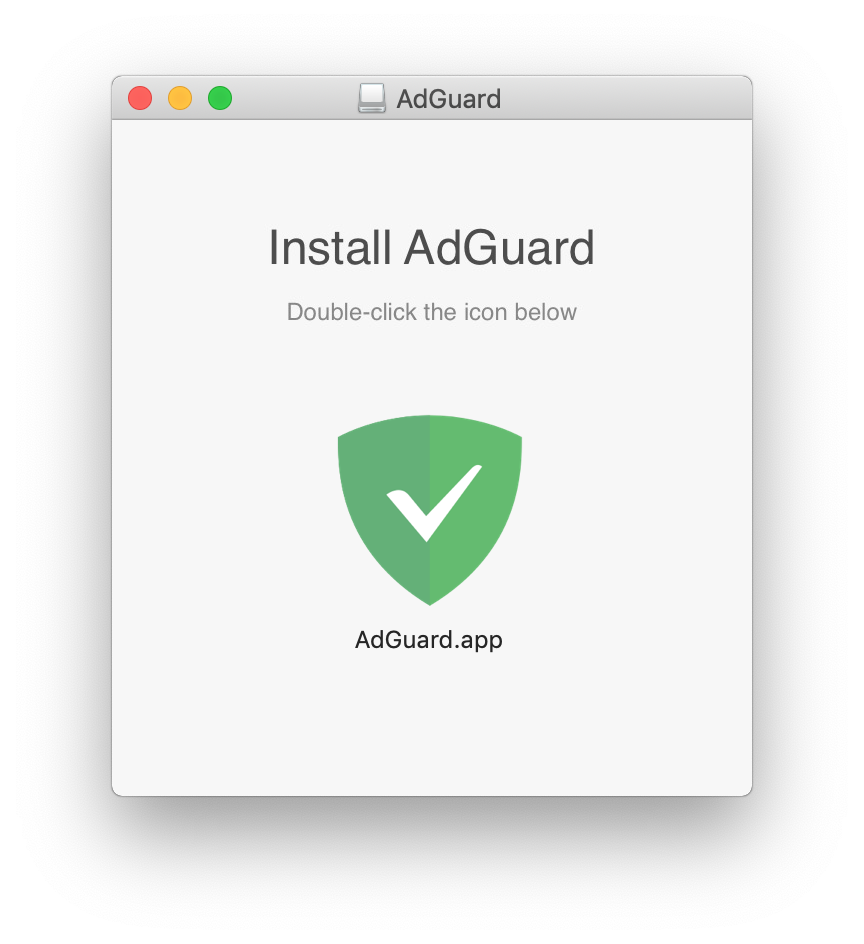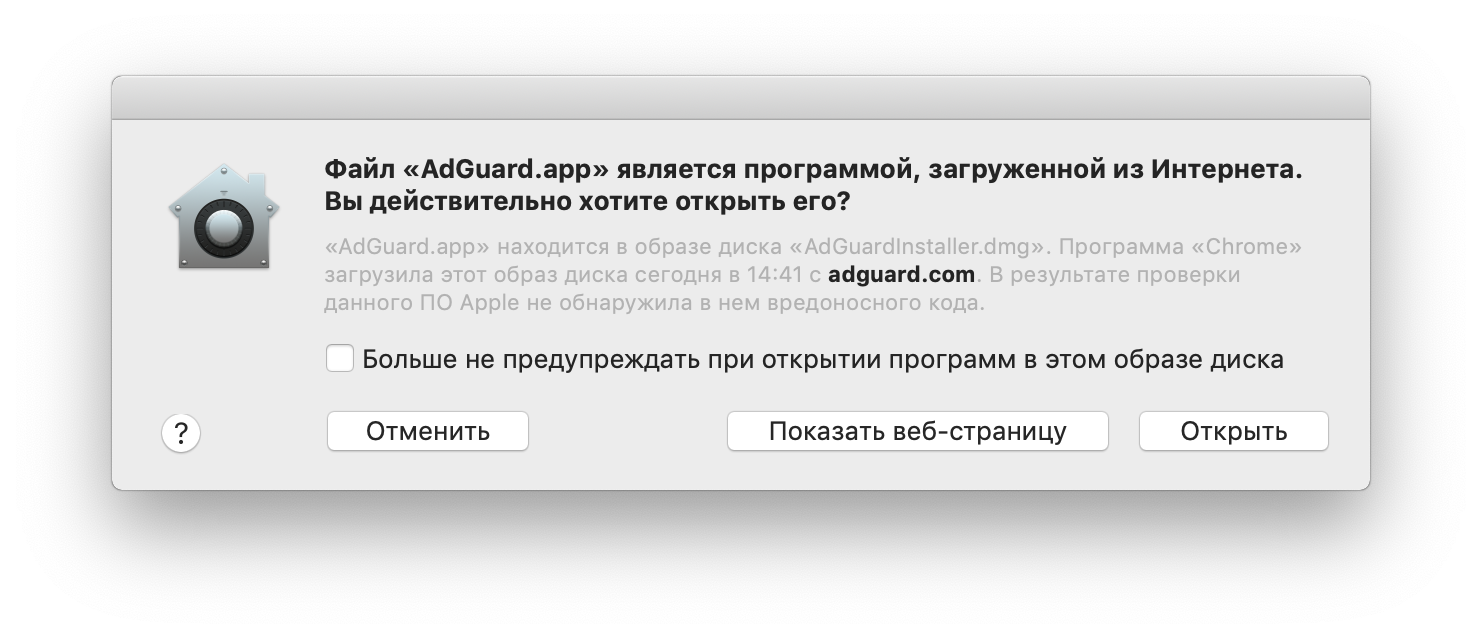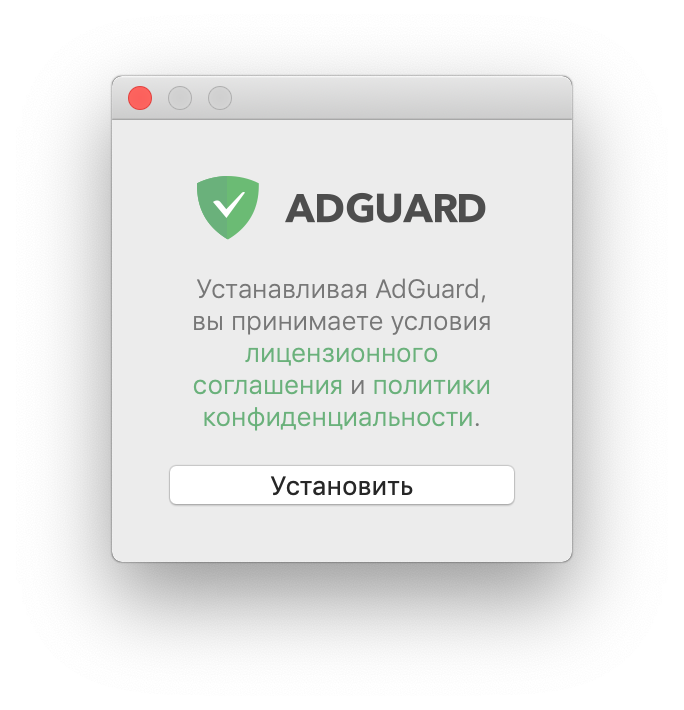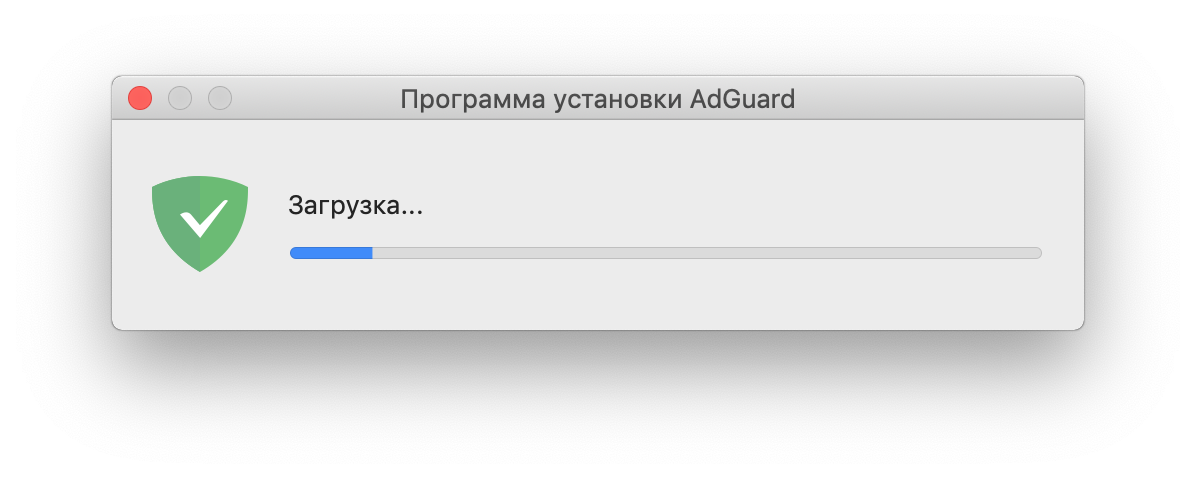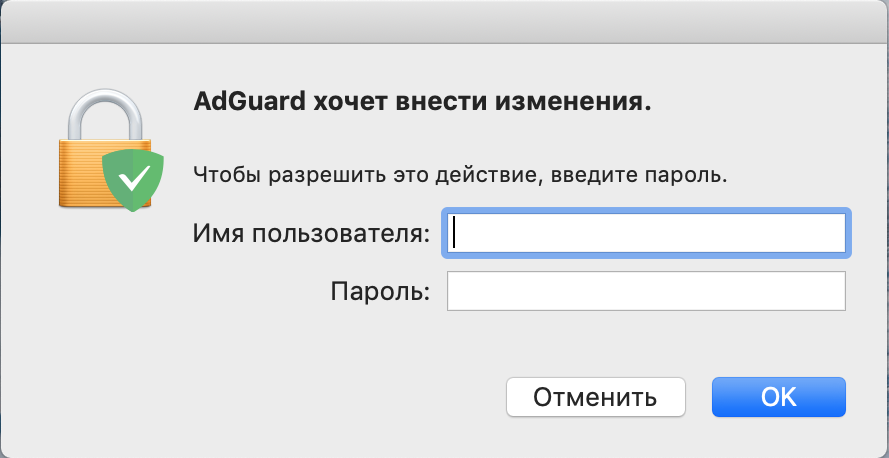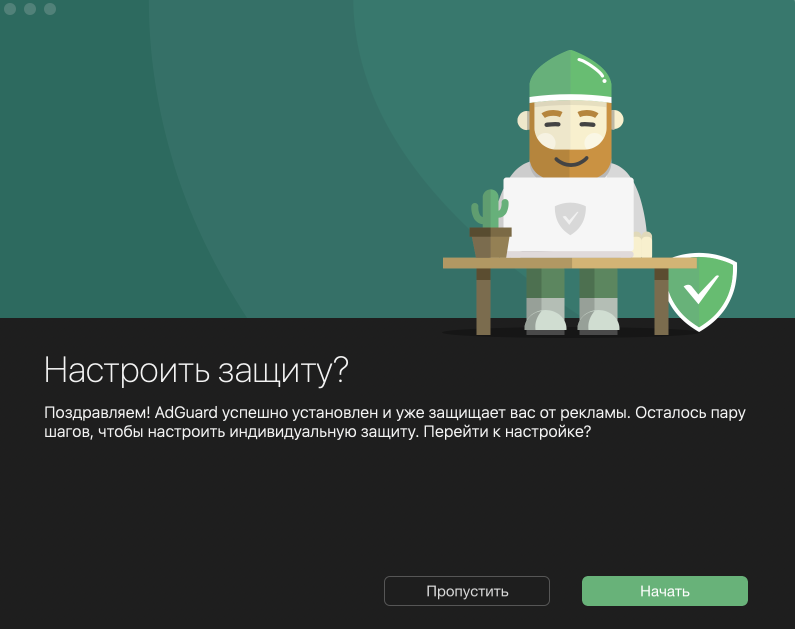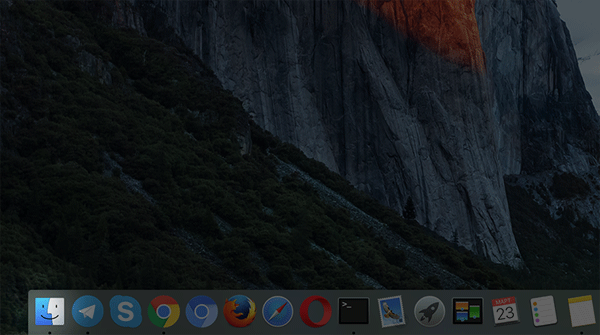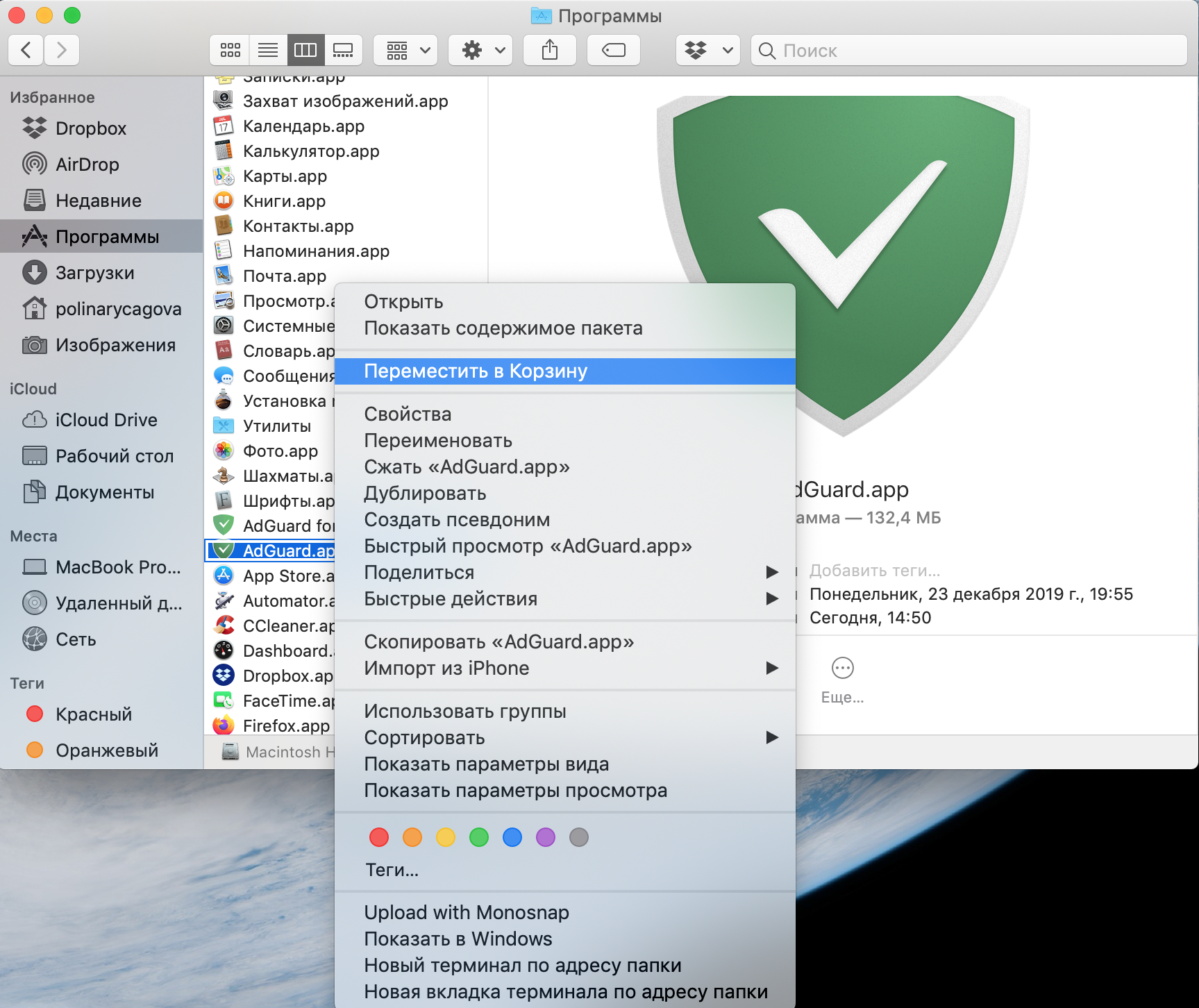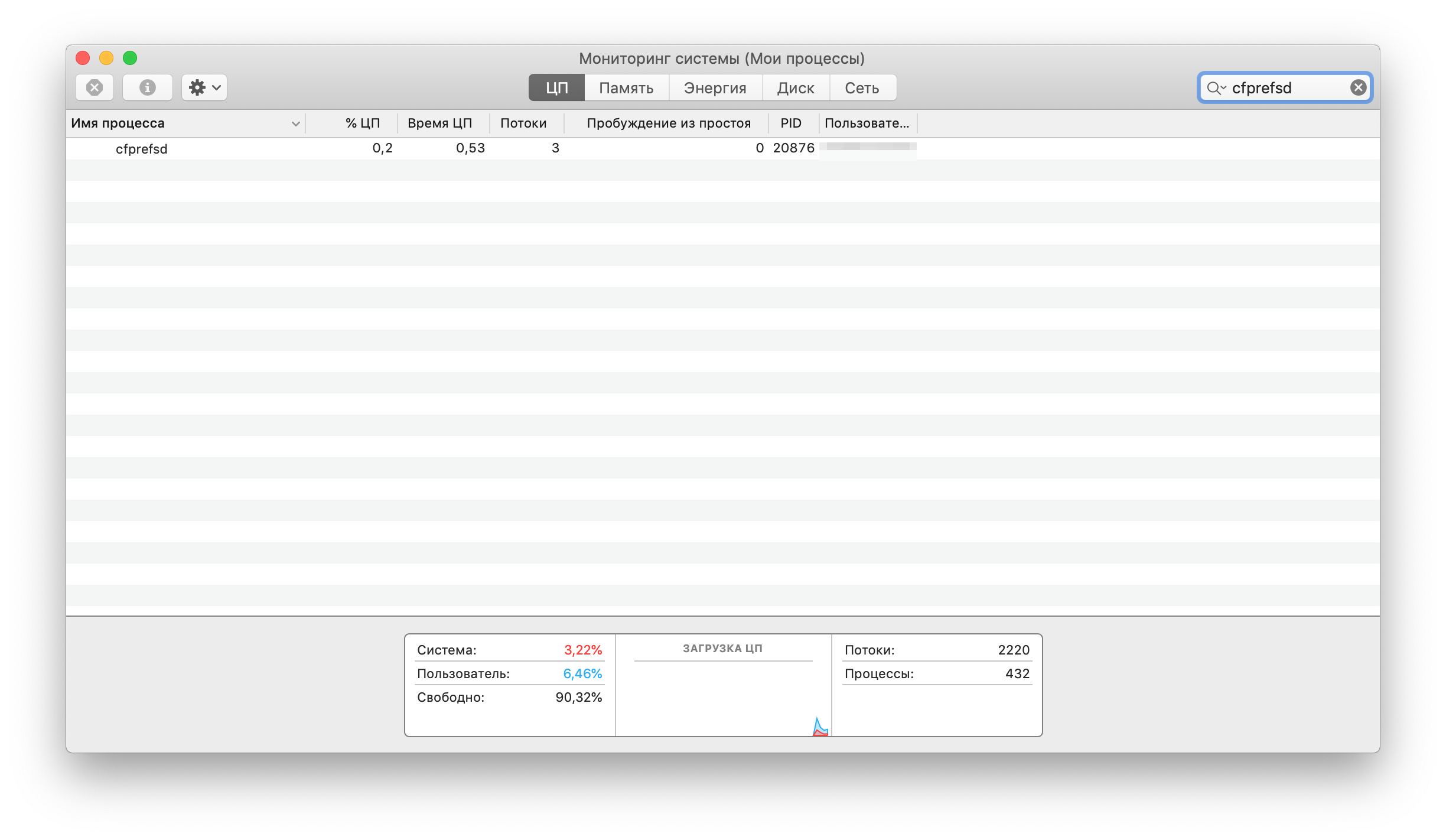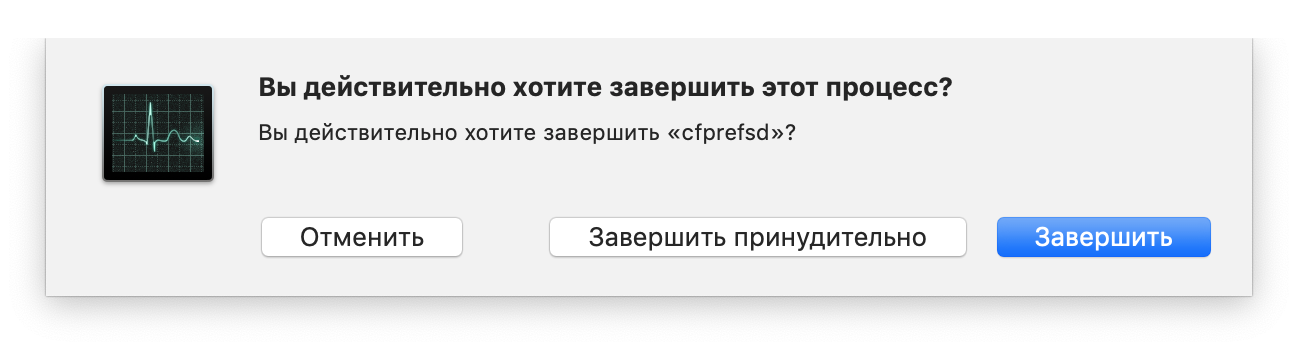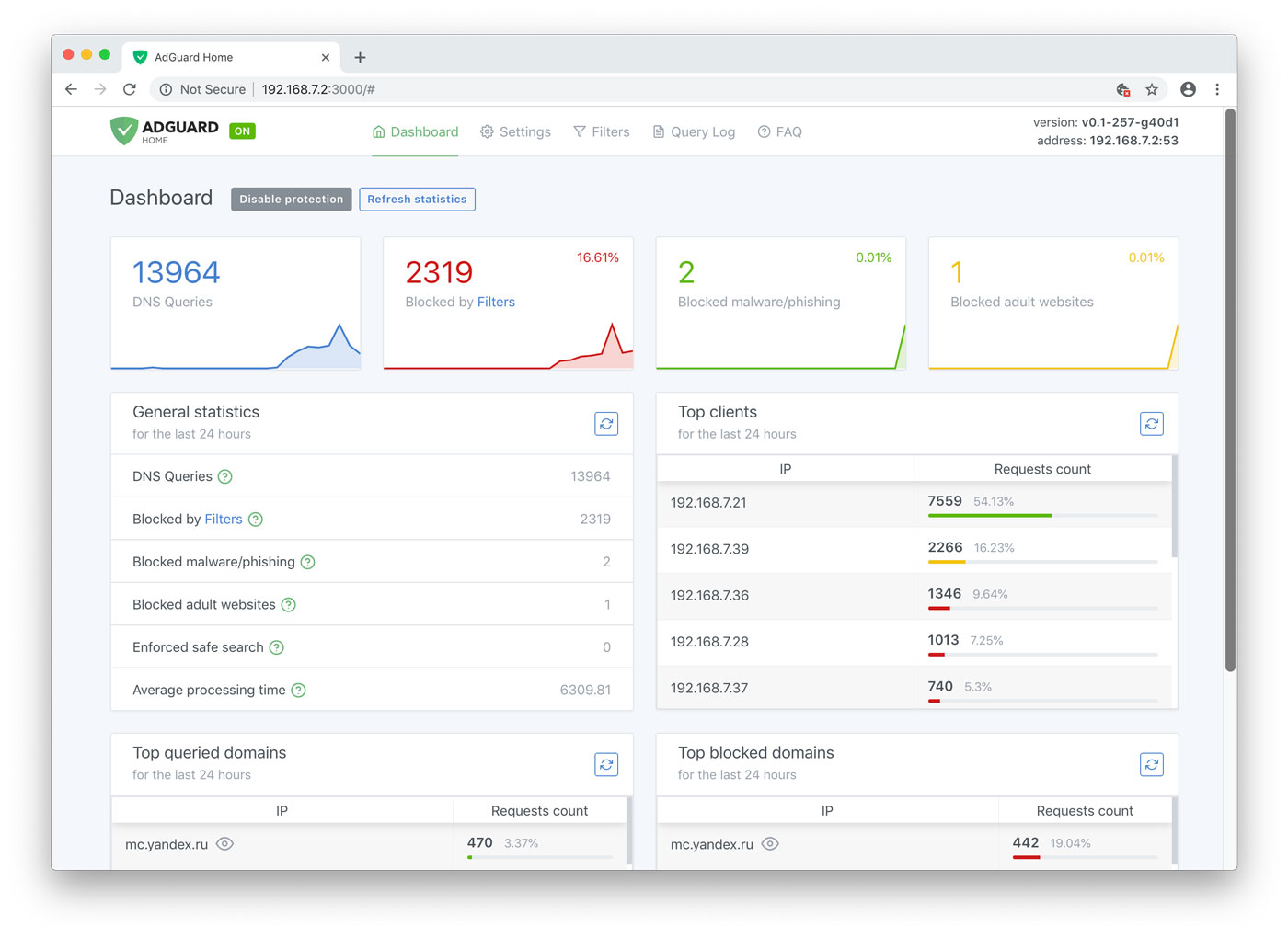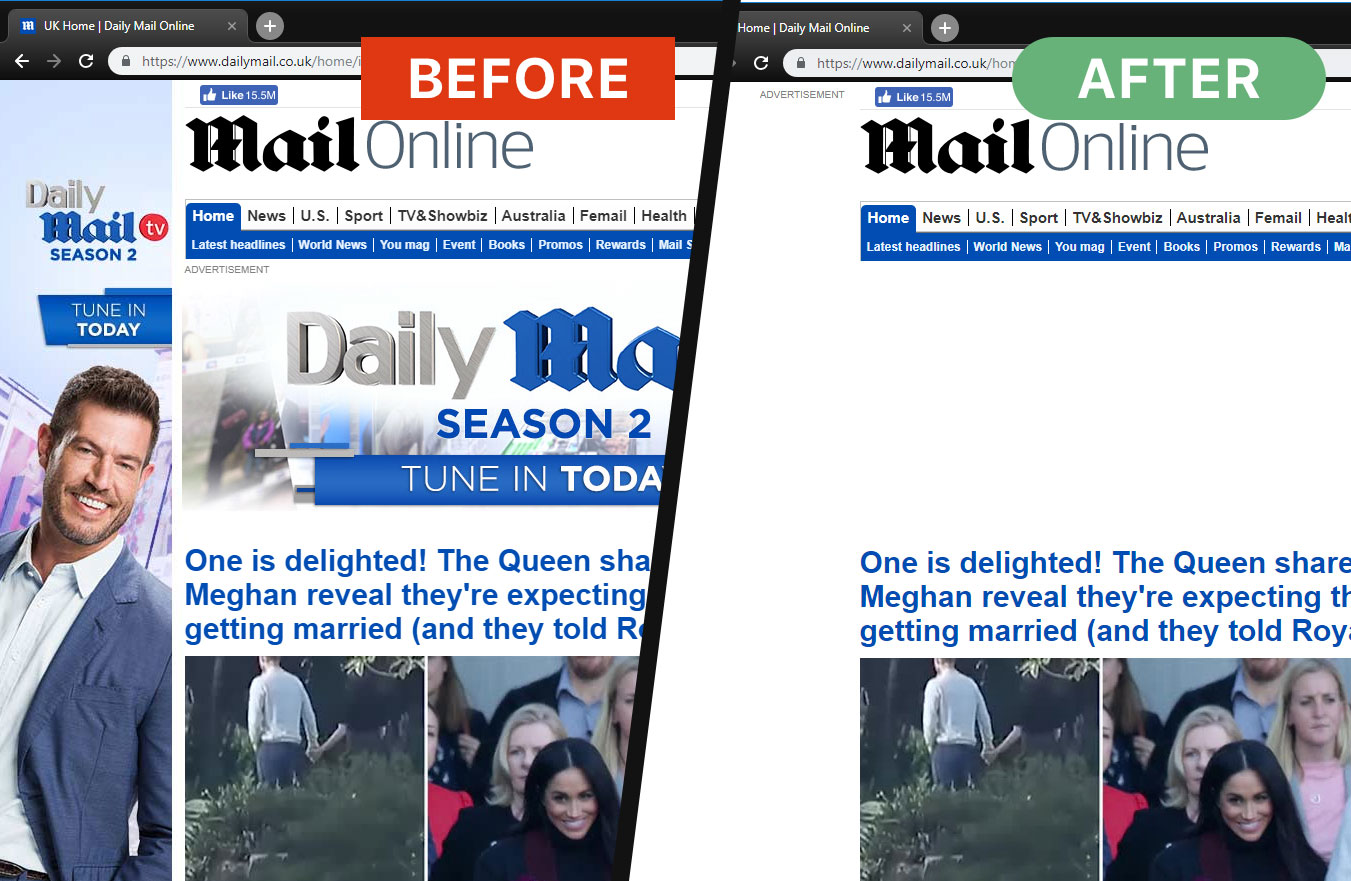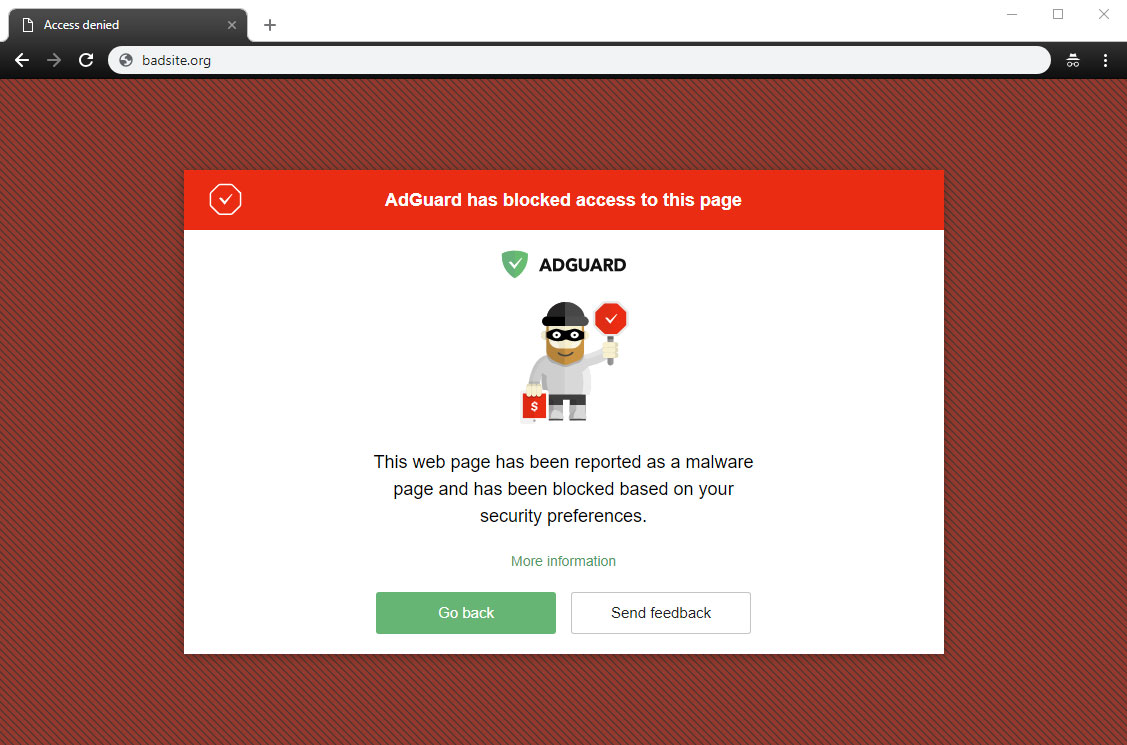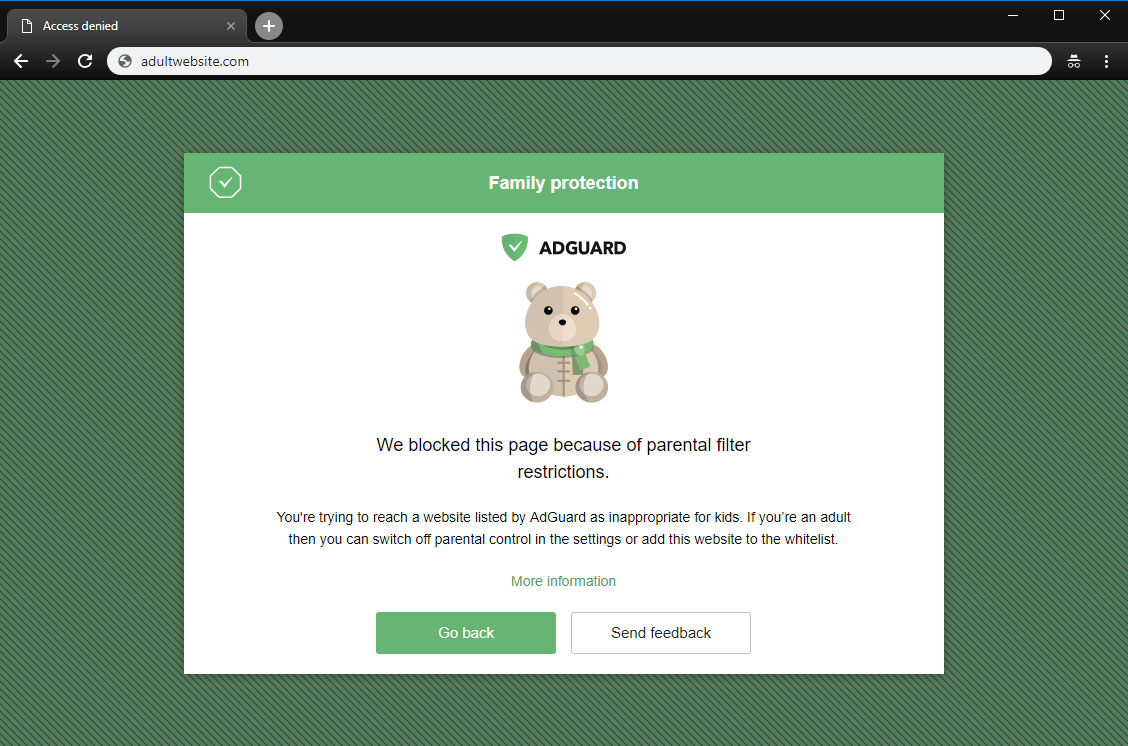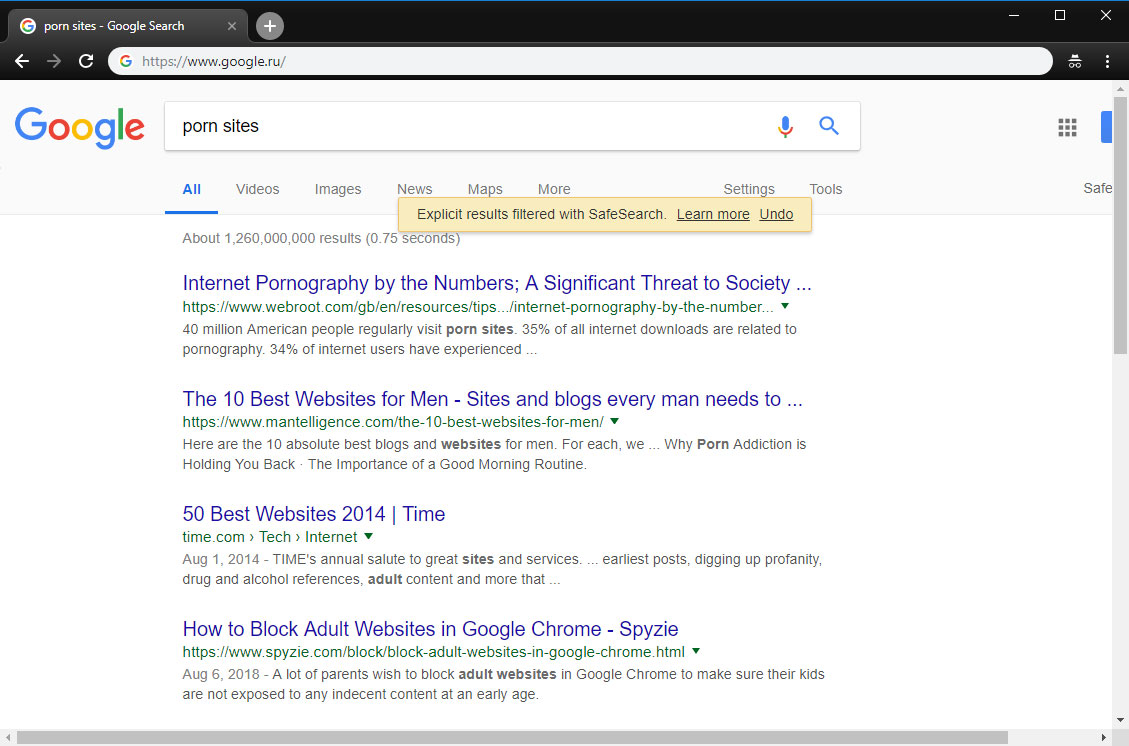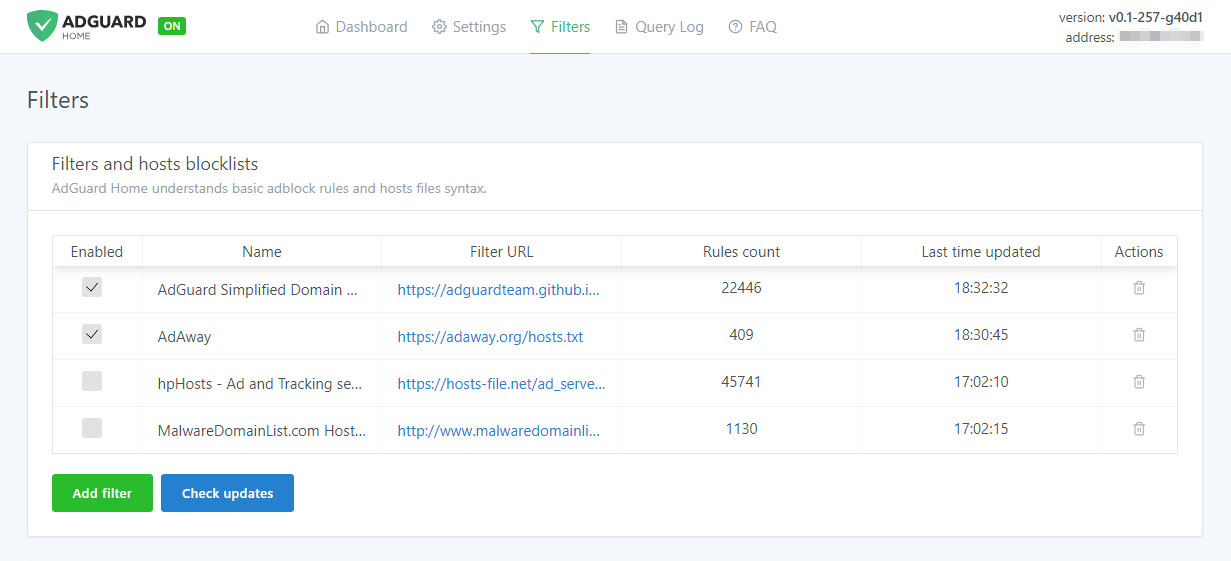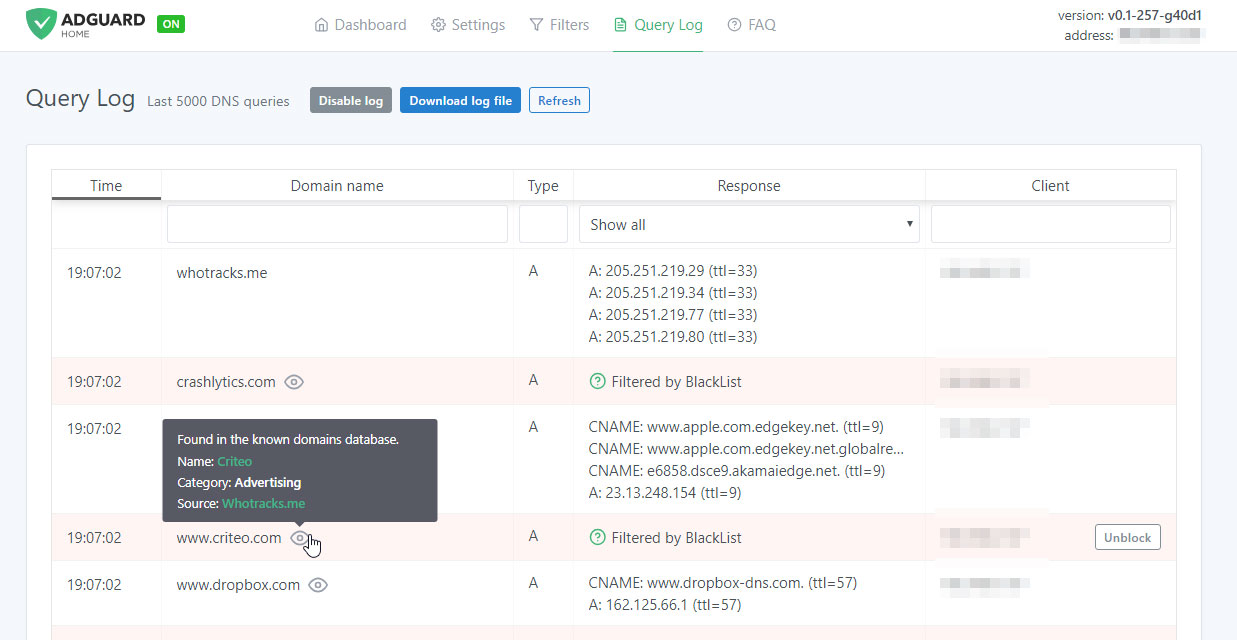- Install/Uninstall
- System requirements
- Installation
- Uninstall
- Regular
- Advanced
- Установка и удаление
- Системные требования
- Установка программы
- Удаление программы
- Стандартное удаление
- Продвинутое удаление
- AdGuard
- Информация
- Описание
- Встречайте AdGuard Home
- С чего всё началось
- Зачем он нужен?
- Особенности и преимущества AdGuard Home
- Блокировка рекламы
- Антифишинг
- Родительский контроль
- Безопасный поиск
- Настройка вышестоящих серверов
- Списки фильтров
- Журнал запросов
- Открытый исходный код
- Как настроить AdGuard Home
- Дальнейшие планы
- Могу я теперь удалить свой блокировщик рекламы?
Install/Uninstall
System requirements
Operating system version: macOS 10.12 (64 bit) or higher
RAM: at least 2 GB
Browsers: Safari, Google Chrome, Opera, Yandex.Browser, Mozilla Firefox, and any other macOS compatible browser
Free disk space: 120 Mbytes
Installation
To install AdGuard for macOS on your computer, launch your browser, type adguard.com in the address bar, and press Download on the page that opens.
Wait for AdguardInstaller.dmg to download and double-click on its icon in the list of downloaded files on the Dock panel.
The AdGuard icon will appear on your Desktop. Click on it to open the installation app. Then double-click on the AdGuard icon in the opened installation window.
Upon the first AdGuard launch, your operating system will warn you that this application has been downloaded from the Internet. Click Open.
In the next step, you’ll need to click Install.
Wait for the installer to download the required files.
To use the application, you will need the administrator password for your macOS account. Enter the password when propped in the dialogue box and press OK.
Now, you’ll see a quick installation wizard where we will offer you to configure protection to your needs. You can either start fine-tuning right away («Let’s do it!») or skip for now («Leave as it is»).
Here we are, AdGuard is installed on your Mac!
Uninstall
Regular
First of all, open ‘Finder’ app by clicking on a respective icon:
Go to ‘Applications’ section. Find AdGuard there, right-click on it and choose ‘Move to Trash’.
Advanced
Use this instruction only if you know what you are doing or if our support service specifically recommended you the ‘advanced uninstall’. Also, do all the steps from the ‘regular uninstall first’. After that, do the following:
- Delete following AdGuard files:
- /Library/Application Support/com.adguard.mac.adguard (folder)
/Library/Application Support/com.adguard.mac.adguard (folder)
To do so, open the Terminal app, then enter and execute the following commands:
sudo rm -R «/Library/Application Support/com.adguard.mac.adguard»
rm -R «$HOME/Library/Application Support/com.adguard.mac.adguard»
rm $HOME/Library/Preferences/com.adguard.mac.adguard.plist
rm -R «$HOME/Library/Group Containers/TC3Q7MAJXF.com.adguard.mac»
find «$HOME/Library/Application Support» -name «com.adguard.browser_extension_host.nm.json» -delete- Run ’Activity Monitor’ app.
- Using search tool, find the process cfprefsd.
- Stop the process which is being run under the user (not the one run under root). To do so, click on the process and then on the X on the upper left. Confirm it in the dialogue window.
Источник
Установка и удаление
Системные требования
Версия операционной системы: macOS 10.12 (64 bit) или более поздняя
Объем оперативной памяти: от 2 Гб
Браузеры: Safari, Google Chrome, Opera, Yandex.Browser, Mozilla Firefox, и любой другой браузер, совместимый с macOS
Свободное пространство на диске: 120 Мбайт
Установка программы
Для того, чтобы установить AdGuard для macOS на ваш компьютер, запустите браузер, наберите в адресной строке adguard.com и на открывшейся веб-странице нажмите кнопку Скачать.
Дождитесь окончания загрузки файла AdguardInstaller.dmg и щёлкните мышью по его значку в списке загруженных объектов, который демонстрируется в панели dock.
На Рабочем столе вашего компьютера отобразится значок AdGuard. Щёлкните по нему мышью, чтобы открыть окно программы установки. В окне программы установки дважды кликните мышью по значку AdGuard.
При первом запуске AdGuard операционная система продемонстрирует на экране предупреждение о том, что данное приложение загружено из Интернета. Нажмите кнопку Открыть.
Далее вам следует подтвердить установку, нажав Установить.
Подождите, пока установщик загрузит необходимые файлы.
Для использования программы вам потребуется ввести пароль администратора вашей учетной записи macOS. Введите его в открывшемся диалоговом окне и нажмите кнопку ОК.
Далее вы увидите небольшую вступительную презентацию, где вы сможете настроить защиту под себя. Вы можете начать настройку сразу или пропустить её.
Вот и всё, AdGuard установлен!
Удаление программы
Стандартное удаление
Первым делом, откройте приложение «Finder», кликнув по соответствующей иконке:
Перейдите в раздел «Программы». Выберите в списке AdGuard, кликните по нему правой кнопкой мыши и выберите пункт «Переместить в корзину».
AdGuard удалён с вашего Mac!
Продвинутое удаление
Используйте эту инструкцию только если вы точно знаете, что делаете, или если наша служба поддержки рекомендовала вам именно «продвинутое удаление». Прежде чем приступать, сначала выполните все шаги из инструкции по «стандартному удалению». После её выполнения:
- Удалите следующие файлы AdGuard:
- /Library/Application Support/com.adguard.mac.adguard (папка)
/Library/Application Support/com.adguard.mac.adguard (папка)
/Library/Preferences/com.adguard.mac.adguard.plist (файл)
rm -R/Library/Group\ Containers/TC3Q7MAJXF.com.adguard.mac (папка)
Для этого введите и выполните следующие команды через Terminal:
sudo rm -R «/Library/Application Support/com.adguard.mac.adguard»
rm -R «
/Library/Application Support/com.adguard.mac.adguard»
rm
- Запустите приложение «Мониторинг системы».
- Через поиск найдите процесс ’cfprefsd’.
- Остановите процесс, запущенный от имени пользователя. Для этого нажмите на него, а после нажмите на X в левом верхнем углу. Подтвердите завершение процесса.
Источник
AdGuard
Информация
Описание
AdGuard — больше, чем просто приложение для блокирования рекламы в интернете. Это полнофункциональный ассистент по конфиденциальности, он защищает вас от отслеживания, фишинга и всех типов мошенничества, в то же время позволяя вам самим регулировать уровни защиты. Приложение создано для macOS и работает со всеми браузерами. Ваш Mac заслуживает этот мощный защитный щит.
Блокируйте все, что вас раздражает
Контент имеет значение, и лишь о нем вы должны волноваться, путешествуя по интернету. AdGuard следит за тем, чтобы вы получили именно то, за чем пришли, устраняя отвлекающие моменты. От всплывающих окон до рекламных роликов и баннеров, будто бы преследующих вас — с AdGuard они исчезнут навсегда.
Быстрый и безопасный браузинг
Пользователи Mac нечасто сталкиваются с вредоносными приложениями, но, в случае обнаружения, они действительно являются угрозой вашему компьютеру. AdGuard сканирует вебсайты на предмет любой опасной активности и держит вас подальше от нее. Блокируя раздражители, приложение значительно ускоряет вашу работу в интернете.
Защитите личную информацию
AdGuard скрывает ваши личные данные от любых трекеров и аналитических систем в сети. В приложение встроен мощный фильтр шпионских программ, который мгновенно определяет потенциальные угрозы. В случае, если где-либо в интернете вас просят предоставить персональную информацию, AdGuard убедится, что это безопасно.
Фильтруйте браузеры и приложения
В отличие от других блокировщиков, работающих как расширения и ограниченных браузером, AdGuard проникает вглубь вашего Mac. Приложение позволяет вам скрывать рекламу внутри других программ. И благодаря его надежным блокирующим фильтрам вы можете вручную удалять определенные раздражители — будь то реклама в приложении или часть веб страницы.
Прекрасно работает где угодно
Созданный для macOS, AdGuard мгновенно подстроится под ваш рабочий процесс. В нем есть поддержка темного режима, простой и понятный UI и все те вещи, которые вы так любите в приложениях для Mac. Когда доходит до браузеров, AdGuard не просит вас выбрать один. Приложение охватывает не только Chrome и Safari, позволяя вам насладиться безопасным браузингом где угодно.
Источник
Встречайте AdGuard Home
Как многие из вас наверное знают, AdGuard предоставляет множество способов заблокировать рекламу, от браузерных расширений до всевозможных приложений и программ. Некоторые наверняка слышали и про AdGuard DNS, способ заблокировать рекламу, ничего не устанавливая на ваше устройство. И сегодня мы объявляем об официальном выходе совершенно нового продукта — AdGuard Home, который несёт в себе множество интересностей.
Сокращённая версия статьи: AdGuard Home — это DNS сервер, блокирующий рекламу и трекинг на сетевом уровне. Его функция в том, чтобы дать вам полный контроль над сетью и всеми вашими устройствами, и при этом он не требует установки никаких клиентских приложений. В то же время, AdGuard Home предоставляет веб-интерфейс, с помощью которого можно легко управлять процессом фильтрации.
С чего всё началось
Первый шаг в сторону AdGuard Home был сделан два года назад, вместе с объявлением о запуске беты AdGuard DNS. Мы впервые предложили способ блокировки рекламы без необходимости устанавливать что-то на ваше устройства, будь то расширение для браузера или программа. И хотя AdGuard Home является независимым проектом, он многое взял от своего предшественника.
Кстати, мы, пожалуй, должны «поблагодарить» Apple за ускорение разработки AdGuard Home. Когда Apple решили, что вы больше не можете контролировать трафик на собственном устройстве, мы начали искать возможности вновь вернуть пользователям контроль над их телефонами. Естественным образом наш взгляд упал на DNS-подход. К несчастью, Apple и близко не подпускает к AppStore приложения, работающие с DNS-запросами — что ж, что если вам не потребуется никакое приложение? И в этом и есть главное преимущество AdGuard Home: вы можете настроить его где угодно. Но я немного забегаю вперёд.
Если честно, я бы соврал, если бы сказал, что мы на 100% сделали всё, что планировали. Именно поэтому мы дали этой версии AdGuard Home номер «0.9».
Одна из главных причин в том, что установка AdGuard Home на данный момент является непростой задачей для неподготовленного пользователя, и её упрощение — наша приоритетная задача по мере развития продукта.
Не поймите меня неправильно, он будет прекрасно работать и в текущем варианте, просто мы столько всего ещё хотим добавить! И обязательно добавим, в официальном релизе версии 1.0, который последует в недалеком будущем, не успеете и моргнуть глазом.
Но мы просто не могли больше держать всё это в секрете, поэтому встречайте AdGuard Home 0.9!
Зачем он нужен?
Для вас, вероятно, не новость, что реклама и трекеры следуют за вами в интернете, куда бы вы ни пошли, и это касается не только вашего компьютера, но и смартфона (причем даже в большей степени!). Но что самое интересное, это также распространяется и на такие вещи как умные холодильники, умные пылесосы и (да, такое тоже возможно) умные лампочки!
Даже если вы ничего не имеете против того, что компании собирают о вас данные, трекинг может быть просто-напросто опасен. И реклама ничем не лучше — она уже давно стала «шлюзом» для всех видов вредоносных программ, вирусов, криптохранилищ, фишинга и тех самых трекеров.
Учитывая, насколько плотно мы окружены гаджетами в повседневной жизни, иногда очень сложно найти, установить и настроить блокировщик рекламы на каждом из устройств, а в случае «умной мебели» это, как я уже отметил, невозможно в принципе.
И вот здесь вступает в игру AdGuard Home! Он представляет собой единое решение для блокировки рекламы и трекеров на всех устройствах, подключенных к вашей сети. Чаще всего это ваша домашняя Wi-Fi сеть, но ничто не мешает вам настроить его в рабочей сети или где-либо еще.
Особенности и преимущества AdGuard Home
Первое, на что вы обратите внимание, — это веб-интерфейс. Мы считаем, что он выглядит минималистично и понятно:
Панель управления AdGuard Home
Давайте взглянем на основную вкладку. Здесь вы найдёте всю статистику, включая наглядные графики. Как вы вероятно заметили, выглядит AG Home как обычное приложение, но его одного достаточно, чтобы настроить фильтрацию на абсолютно всех устройствах в сети.
В отличие от приложений для Android и iOS, AdGuard Home не вынужден подчиняться условиям таких медиа-гигантов как Google и Apple и их бессчисленным искуственно навязанным ограничениям. Единственный решающий фактор здесь — это ваши личные предпочтения.
Теперь давайте перейдем во вкладку «Настройки» («Settings») и рассмотрим более внимательно каждую предложенную опцию.
Управление процессом фильтрации
Блокировка рекламы
Название говорит само за себя. Это основной модуль, держите его включенным, если хотите, чтобы AdGuard Home блокировал рекламу и трекинг в вашей сети — а заблокирует он много всего. Посмотрите на это сравнение:
Рекламы больше нет
И это не просто красивая картинка — обратите внимание на количество сохраненного трафика и увеличенную скорость загрузки:
AG Home экономит время и трафик
Это больше, чем 3 Мб трафика и 15 секунд времени загрузки. И это только одна страница.
Антифишинг
AG Home заблокировал опасный сайт
Этот модуль отвечает за защиту от вредоносных программ и онлайн-мошенничества. AG Home блокирует все потенциально опасные запросы к вредоносным и фишинговым веб-сайтам, защищая вас от онлайн-угроз.
Родительский контроль
Страница заблокирована Родительским контролем
Это полезно, если у вас есть дети, и вы не хотите, чтобы они имели доступ к веб-сайтам с неподходящим для них содержанием.
Безопасный поиск
AG Home включил «Безопасный поиск»
Если для вас актуален «Родительский контроль», вас наверняка заинтересует и данная опция. Она обеспечивает режим «Безопасного поиска» в популярных поисковых системах (при включении она блокирует отображение сайтов и изображений для взрослых в поисковой выдаче).
Настройка вышестоящих серверов
В нижней части вкладки «Настройки» находится окно для выбора предпочтительного вышестоящего (upstream) DNS-сервера. Не забивайте себе голову, если вы не уверены, что это значит — эта опция необязательна для качественной фильтрации, она скорее является приятным бонусом.
AdGuard Home был разработан на основе готового к выпуску программного обеспечения AdGuard DNS, которое успешно используется миллионами пользователей по всему миру на протяжении уже двух лет.
Списки фильтров
Добавляйте больше фильтров!
Третья вкладка посвящена настройкам фильтров. По умолчанию блокирование рекламы будет осуществляться с помощью фильтра AdGuard SDN, но у вас есть возможность добавить и другие фильтры и списки блокировки на основе hosts-файлов (по сути, это списки правил, которые сообщают AG Home, что именно блокировать) или даже создавать свои собственные правила фильтрации. Многие фильтры и hosts-файлы доступны в интернете.
AdGuard Home разработан AdGuard — известными специалистами по блокировке рекламы и защите конфиденциальности. Более 25 000 000 пользователей доверили нам свою безопасность в интернете и не пожалели об этом
Журнал запросов
Следите за сетевой активностью
В следующей вкладке находится журнал запросов, который предлагает ровно то, что вы от него ожидаете — полная информация о каждом запросе, все виды сортировки. Для каждого заблокированного запроса есть небольшая подсказка, в которой сообщается, каким правилом он был отфильтрован, дополнительная информация о его происхождении и кнопка «Разблокировать». Аналогично, для остальных запросов есть кнопка «Заблокировать». Журнал отслеживает последние 5000 запросов и, конечно же, можно выгрузить его в файл.
Открытый исходный код
AdGuard Home — проект с открытым исходным кодом. Мы будем рады видеть от вас любые отзывы и предложения. Независимо от того, что именно вы бы хотели нам сообщить, используйте для этого соответствующий репозиторий на GitHub.
Подводя итог всему написанному выше, AdGuard Home дает вам полный контроль над всем, что происходит в вашей сети.
Как настроить AdGuard Home
В настоящее время вы можете установить AdGuard Home на MacOS, Linux (x32 или x64) и Raspberry Pi. Нет необходимости вдаваться в различные технические подробности — процесс установки подробно описан в посвящённом продукту репозитории на GitHub. Кроме того, подробные руководства по установке AG DNS на удалённый сервер (VPS) и Raspberry Pi доступны в нашей Wiki.
Дальнейшие планы
Мы не собираемся останавливаться на достигнутом: напротив, у нас большие планы относительно будущего развития AdGuard Home. Вот краткий список того, что мы планируем сделать в ближайшее время:
- Настройка приватного VPN, интегрированного с AdGuard Home, в один клик;
- Улучшить пользовательский интерфейс, сделать его ещё более функциональным и эстетичным (присылайте нам свои предложения!);
- Улучшить параметры шифрования — поддержка DNSCrypt и DoH, возможность запуска в режиме зашифрованного DNS-сервера;
- Упростить использование AdGuard Home с мобильными устройствами (например, Mobileconfig для iOS);
- Интегрировать AG Home с приложениями AdGuard.
Будучи оптимистами и немного заглядывая вперёд, мы бы хотели видеть AG Home центром защиты конфиденциальности для вас и ваших устройств, простым в использовании и настройке, где вы могли бы установить персональный прокси, VPN или зашифрованный DNS всего в несколько кликов.
Могу я теперь удалить свой блокировщик рекламы?
Главное преимущество AdGuard Home заключается в его способности защищать сразу всю сеть. Когда речь идет о чистой «фильтрующей мощности», блокировка рекламы на основе DNS-запросов по своей натуре менее эффективна и гибка, чем подход, используемый расширениями браузера и особенно специализированными программами. Например, данная статья сравнивает приложение AG для Android и блокировщики на основе hosts-файлов и даёт неплохое представление об их относительных возможностях. Нужен ли такой уровень защиты или нет, решать только вам.
И на этом всё, надеемся, вам понравится AdGuard Home и вы найдёте ему хорошее применение!
У вас есть вопросы и вы говорите по-английски? Мы сегодня отвечаем на все на Product Hunt!
Источник